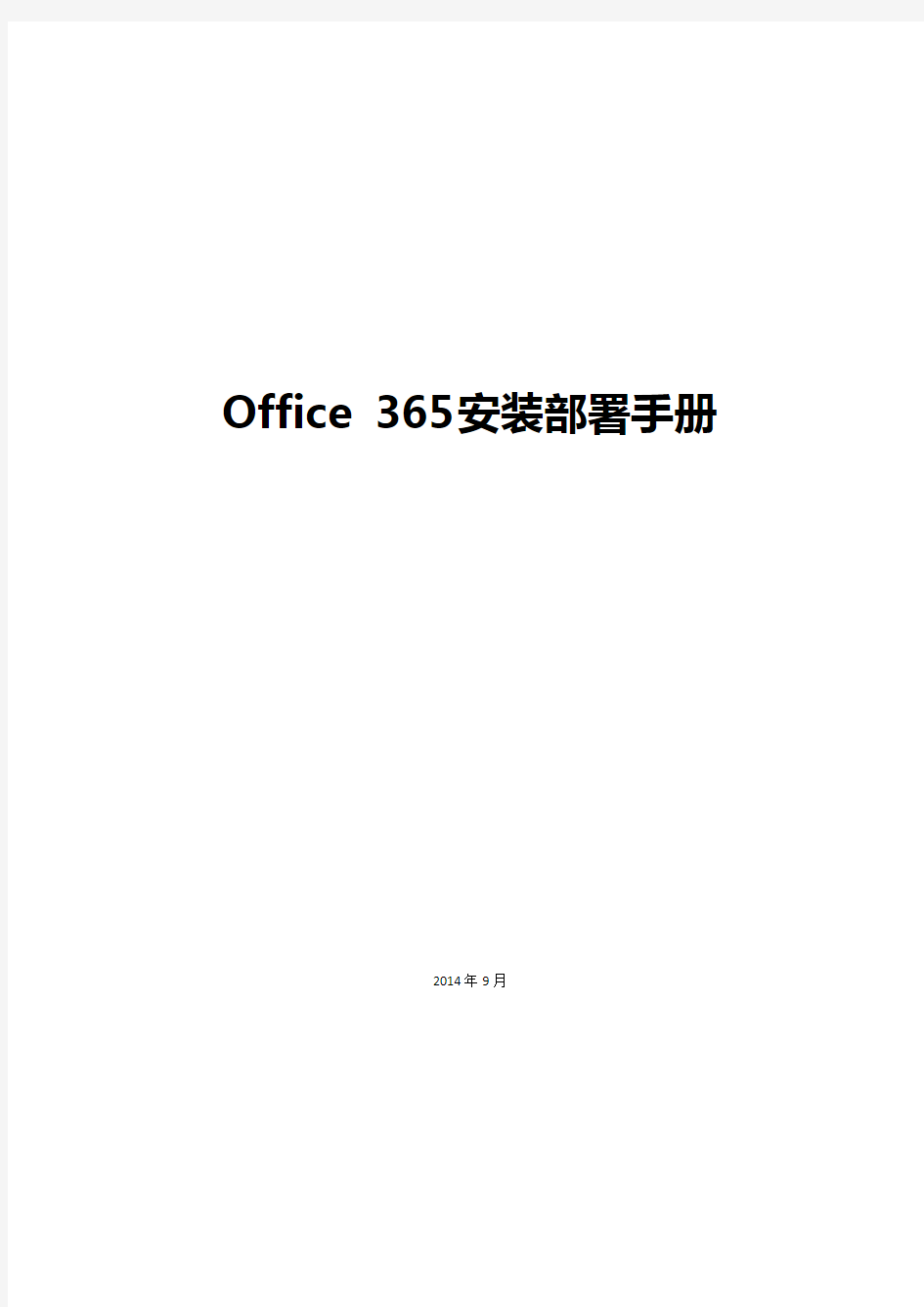

Office 365安装部署手册
2014年9月
目录
Office 365安装部署手册 (1)
登录Office 365管理中心 (4)
配置自定义域名 (4)
指定自定义域名并确认所有权 (5)
配置Exchange Online和Lync Online采用自定义域名 (8)
配置SharePoint Online公共网站采用自定义域名 (11)
AD用户同步 (17)
单点登录 (24)
添加功能 (24)
证书 (26)
安装AD FS 2.0 (29)
验证SSO (42)
在Office 365中建立账号 (44)
添加单个用户 (44)
批量添加用户 (47)
邮箱批量迁移 (51)
比较迁移类型 (52)
远程移动迁移 (52)
暂存Exchange迁移 (53)
直接转换Exchange迁移 (53)
IMAP迁移 (53)
IMAP邮箱批量迁移方法 (54)
停止迁移批次 (56)
重新启动迁移批处理 (57)
创建和启动其他迁移批处理。 (57)
配置MX 记录以指向Office 365的电子邮件组织 (57)
删除迁移批处理 (57)
Microsoft Exchange PST Capture (57)
服务设置 (58)
服务设置概览 (58)
服务设置详细说明 (61)
Exchange Online服务设置 (61)
Lync Online服务设置 (61)
SharePoint Online服务设置 (61)
查看报告 (61)
查看服务运行状况 (63)
在PC或Surface Pro上配置和使用Office 365 (64)
登录Office 365并修改密码 (64)
修改站点的语言 (65)
下载Office软件安装包 (67)
安装配置Office软件 (68)
从本地位置批量部署Office 365客户端(ODT) (73)
访问SharePoint Online网站 (76)
方法一 (76)
方法二 (77)
访问邮箱 (77)
使用Lync (78)
当您在试用或购买Office 365之后,可按照本手册完成安装和部署工作。
本手册适合于世纪互联运营的Office 365和微软运营的Office 365。由于Office 365不断在用户界面和功能上推出更新,本手册的截图和界面可能与您实际看到的略有不同。
登录Office 365管理中心
1.在浏览器地址栏输入以下登录地址:
世纪互联运营的Office 365:https://https://www.doczj.com/doc/138582624.html,
微软运营的Office 365:https://https://www.doczj.com/doc/138582624.html,
2.输入您的Office 365管理员账号和密码进行登录。
3.登录成功后,通常可直接进入到Office 365管理中心。
4.在登录成功后,如果您是在其他工作界面下,希望快速访问Office 365管理中心时,
可在窗口右上角点击“管理员”-“Office 365”。
5.如果您是首次登录,可参照下面的内容修改密码和站点语言:
在PC或Surface Pro上配置和使用Office 365
配置自定义域名
在申请或购买Office365服务后,系统会提供一个Office 365的域名。通常,您会希望将此域名更改为您的组织的域名。
世纪互联运营的Office 365的域名为:您的域名https://www.doczj.com/doc/138582624.html,。
微软运营的Office 365的域名为:您的域名https://www.doczj.com/doc/138582624.html,。
当您希望将此域名改为您自己的域名,例如:https://www.doczj.com/doc/138582624.html,,请按照下述方法进行操作。此方法对于世纪互联和微软运营的Office 365同样适用。
请确保您已经拥有此域名,域名的申请并非由Office 365提供,您需要通过域名注册服务商获得域名。
指定自定义域名并确认所有权
1.进入Office365管理中心,在左侧导航单击“域”,再单击“添加域”。
2.单击“开始步骤1”。
3.输入您自己的域名,例如:https://www.doczj.com/doc/138582624.html,,单击“下一步”。
4.此时,需要您选择域名解析服务商(DNS托管提供者),或选择“常规说明”,查看
操作方法。
5.在“常规说明”中,详细介绍了如何在DNS托管提供者处创建验证记录的方法。在
点击“完成,立即验证”之前,请跳到下一步操作。
6.根据“常规说明”提供的TXT和MX信息,登录到为您提供域名解析的服务商(DNS
托管提供者)的网站,在这里可以修改您的域名解析列表(不同的域名解析服务商提供的域名解析管理界面会有所不同,此处为示例)。在您帐户的DNS 管理区域中,选择为您的域添加DNS 记录的相应选项,创建TXT和MX记录。
7.添加的TXT和MX记录生效后,返回到Office365管理中心(参见第5步的图示),
单击“完成,立即验证”,此时域名即添加完成。
8.单击“完成”,返回到“将域添加到Office 365”的向导。
配置Exchange Online和Lync Online采用自定义域名
1.在“将域添加到Office 365”的向导中,单击“开始步骤2”,添加用户并分配许可。
2.您可以稍后再添加用户,可选择“我不想立即添加用户”,单击“下一步”。
3.勾选“ExchangeOnline”和“LyncOnline…”,单击“下一步”。
4.此时会显示添加DNS记录的方法,提供MX、CNAME、TXT、SRV的记录信息表。
在单击“已完成,进行检查“之前,请跳到下一步操作。
5.登录到为您提供域名解析的服务商(DNS托管提供者)的网站,在域管理中心添加
表中的值,下图为示例。
6.添加完成后,返回Office365管理中心(参见第4步的图示),单击“已完成,进行
检查”。
7.检查通过后,Exchange Online邮件和Lync Online即时通讯的账号即可采用您的自定
义域名。
配置SharePoint Online公共网站采用自定义域名
1.进入Office365管理中心,在左侧导航中单击“域”,再单击“添加域”。这次需要
添加SharePoint Online公共网站子域,如:https://www.doczj.com/doc/138582624.html,。这个网站可作为您的机构对外呈现的网站。
2.单击“开始步骤1”。
3.输入域名,例如:https://www.doczj.com/doc/138582624.html,,单击“下一步”。
4.单击“完成”,子域添加完成。
5.单击“开始步骤2”。
6.选择“我不想立即添加用户”,单击“下一步”。
7.勾选“SharePointOnline”点击“下一步”。
8.如果您不希望现在进行“设计网站”或“在线进行操作”设置,可以直接单击“下
一步”,跳到“更改地址”,如下图。此时需要在另一个窗口进入SharePoint管理中心进行操作。
9.在当前浏览器的选项卡上单击右键,选择“重复打开选项卡”,以便保留当前窗口
留待后续操作。在新打开的选项卡中,单击右上角“管理员”-“SharePoint”,进入SharePoint管理中心。
10.在SharePoint管理中心的“网站集”中,勾选公共网站的地址(通常是域名中包含
public的地址),单击“重命名网站”。
11.在“新域”中,单击下拉箭头,选择自定义的域名,例如:https://www.doczj.com/doc/138582624.html,,
单击“确定”。
12.在网站集列表中,提示原有的公共网站地址已删除。
13.刷新页面后,显示新的公共网站地址。
14.切换窗口,回到Office 365管理中心(第8步图示),单击“下一步”。此时,会显
示DNS更改记录的相关信息(下图)。请访问为您提供域名解析的服务商(DNS托管提供者)的网站,在域管理中心添加下图中的值。之后,在下图中单击“已完成,进行检查”。
15.至此,SharePointOnline公共网站的域名已改成您的自定义域名。
AD用户同步
很多机构在内部部署中使用Active Directory (AD)来存储和管理身份相关的数据。用户、联系人、组和资源是Active Directory 通常所管理的常见数据类型。
可将内部部署Active Directory中的用户身份同步到Office 365 中,实现用户身份的统一管理。
注:如果您的机构没有建立ActiveDirectory,则可忽略此步骤,可参考在Office 365中建立账号的方法添加用户。
1.进入Office365管理中心,在左侧导航中单击“用户”-“活动用户”,单击“设置”。
2.在下图中,第1步“准备目录同步”,通常只需确认本地部署的AD服务器可正常运
行即可。如希望了解准备目录同步的先决条件,请参考:
https://www.doczj.com/doc/138582624.html,/zh-cn/library/jj151831
3.第2步“验证域”,需要您首先完成在Office365中添加自定义域名。请参考本手册
配置自定义域名部分。
4.确认前2步准备就绪后,在第3步“激活ActiveDirectory同步”中,单击“激活”。
5.在确认对话框中,单击“激活”。
6.AD同步激活后,可在第3步下看到“ActiveDirectory同步已激活”的提示。此时,
可以进行第4步“安装和配置目录同步工具”,单击“下载”。
7.下载完毕,需要在本地部署的AD服务器上安装目录同步工具。安装完成时勾选“立
即启动配置向导”,单击“完成”。
8.在配置向导中单击“下一步”。
9.输入Office365管理员的用户名和密码,单击“下一步”。
页眉 精诚门诊管理系统操作手册 前言 21世纪是信息化的世纪。面对国内外同行的激烈竞争,无数中小企业在管理方面的不足已经严 重制约了企业的发展和壮大。越来越多的企业经营者已经认识到实施信息化战略是改善企业经营 管理水平,提高企业竞争力的有效途径。市场的呼唤不断催生出优秀的商务管理软件,而精诚系 列软件则是其中的精品。 当精诚系列软件还在市场上热销时,精诚公司于2004年年初整合公司的软件开发精英,成立了“普及版”开发小组,利用近两年的时间开发出精诚家族的新生代产品—“普及版”系列软件。 该系统完全满足了企业对物流、信息流、资金流等集成管理的迫切需要,可以对企业各种经营活 动和管理行为实施全方位的过程控制与细化管理,从而以更简便、实用的方式帮助中小企业迅速 解决管理难题,全面提升整体竞争力。 “普及版”系列软件延续了精诚软件进、销、存、财一体化、导航式操作、易学易用等优点,并 且在信息集成和统计分析方面做了较大的提高,使您可以方便快捷地获取到各种有用信息。 “普及版”系列软件也是面向国内中小型企业的商务管理平台,它根据国内中小型企业的经营规模、组织架构等方面的特点,结合中小型企业的管理需求,在业务流程及功能结构上都进行了重整,软件的功能较其以前版本更加实用化。 “普及版”系列软件的推出对于我们来说还是一个新的尝试,系统中如果还存在不完善的地方, 希望广大用户能够谅解,并继续提供更多的宝贵意见,以待我们在今后的版本中进一步地改进和 提高,更好地满足您的需要。 精诚公司的成长与发展离不开您的支持,我们会时刻注意与您进行沟通,不断听取更多的宝贵意见,不断推出高品质的产品和服务。 在此对所有长期以来不断支持精诚公司的各界人士及朋友们表示衷心地感谢!第一章、系统简介 《精诚门诊管理系统》是面向国内中小型门诊部的商务管理平台,它是按照国内中小型门诊部的 经营规模、组织架构等方面的特点设计,紧密结合中小型门诊部的管理需求开发的。该系统包括 系统维护、业务管理(采购、销售、仓库、应收应付、现金银行、待摊费用等)、业务报表、账 务管理及辅助功能(工资、固定资产、会员、前台收款等)等五大系统,实现了对企业物流、资 金流、信息流的控制与管理。该系统充分考虑到企业经营者的需要,提供了更加全面的统计分析 功能,将企业的采购、销售、存货、成本、利润、应收、应付、现金、银行存款等多方面的运营 情况进行全面汇总分析,从而使企业的经营者能够迅速掌握公司的页脚 页眉 实际运作状况、合理作做出战略决策。
Office365 各个版本区别及常见问题 Microsoft 提供多种Office 365 服务,每种服务都有其各自的登录页面。登录位置取决于所用服务。用户名(即电子邮件地址)可指示所用服务。以下内容详细介绍Office365的登陆方法以及遇到问题的解决方案。 一、在何处可以登录? 如果不确定使用的是哪种Office 365 帐户,可以根据用于登录的电子邮件地址判断。这是与Office 365 订阅或一次性购买的Office 2016 或Office 2013 相关的帐户。选择下表中的链接,打开相应的Office 365 登录页面。
服务 Office 365 家庭版、个 人版或大 专院校版 一次性购 买的 Office 2016 或 Office 2013,例 如: Office Home & Student 个人 Microsoft 帐户 Microsoft 帐户是指与 您的Office 个人副本相 关联的电子 邮件地址和 密码。您可以 使用任何电 子邮件地址 创建 Microsoft 帐户。例如, 您可能已在 使用 outlook.co m 帐户、 在https://www.doczj.com/doc/138582624.html,/myaccount上登录。 你可以在这里管理订阅、在电脑或 Mac 上安装Office、共享订阅(仅 Office 365 家庭版)和访问服务(如 Skype 和OneDrive)。请参阅“我 的帐户”页面在哪里?
服务 Office Home & Business Office Profession al hotmail.co m 帐户、gmail 帐户等。 Office 365 商业版或教育版工作或学校 帐户 在https://www.doczj.com/doc/138582624.html,或者你的工作单 位或学校网站上登录。
电商企业Q&A 一. 如何上传模板 试用版账号只能使用系统既有的产品模板,与正式账号效果一致,只有正式账户可以上传自己的产品模板。待开通正式账号以后,建模完成,由我们上传。 创建产品模板步骤如下: 1.拍照产品图片,图片为您在电商平台上展示给客户的主图及细节图。注:照片里的产品DIY 区域必须是未印刷前的白色(如果有美工制作好效果图PSD文件的,请交给我们PSD源文件做修改匹配系统上传) 2.提供DIY区域的产品印刷稿件源文件,并标注产品印刷出血部分(指一些产品车线包边或会被裁切的部分)。 3.提供DIY区域的产品印刷效果图,我们在建模的时候需要设置产品的原材料及对产品做些渲染,确保DIY生成的效果图与产品印刷出来的效果是一致的。 一次最多可生成100套样式,800张图片 使用我们的智能编辑器,不仅成本低、速度快,还支持素材,文字,logo,属性,多区多面DIY需求,根据场景、材质、曲面100%仿真合成效果 二.如何导入素材图片 1点击“我的素材”-2点击新增-3选择上传-4找到批量要导入的素材图片打开-5点击保存(注:一次最多只可批量导入20张素材) 如何编辑素材分类 1点击“我的素材”-2选中需要编辑分类的素材-3打标签-4勾选该素材要划分的分类类别
三.合成素材 3.1.如何合成素材 A选择模板:如果您已确认要制作的模板,请点击【选择模板】为您的模板选择素材 (可根据纵向模板列表批量选择针对性素材) 1点击”开始合成”-2点击“选择模板”-3选择产品分类-4勾选产品属性-5点击“搜索”-6勾选需要的模板-7点击左下角“下一步”-8选择素材-9点击左下角“确定合成” (注:可根据纵向模板列表批量选择针对性素材也可针对独个模板单独选择素材) B选择素材:如果您已确认要使用的素材,请点击【选择素材】为您的素材匹配模板先选择素材后选择模板
增值税发票系统V2.0(金税盘版)安装步骤及简易操作手册 一、下载安装 1、下载:登录网站https://www.doczj.com/doc/138582624.html,,进入“增值税发票系统V2.0升级专区”,或者直接登陆“增值税发票系统V2.0升级专区”https://www.doczj.com/doc/138582624.html,/WEB。点击“税控发票开票软件下载”,安装前请连接金税盘。 2、安装:双击“税控发票开票软件(金税盘版)V2.0.10.***”安装程序,单击【下一步】→【下一步】→【下一步】→【下一步】→【安装】→单击【完成】。 3、安装完成后,桌面出现快捷运行图标,鼠标双击该图标即可启动程序。 二、初次运行软件 1、安装完成后双击桌面快捷方式运行,第一次登录用户名默认“管理员”不可修改,默认密码123456,默认证书口令88888888; 2、输入完成点击【登录】后出现修改
证书口令界面,第一次登录必须修改证书口令,统一修改为12345678。 3、证书口令修改成功后,软件提示重新登录。再次输入管理员密码和修改后的证书口令,并在“记住密码”前打勾,可免除以后登录时输入密码步骤,输入完成后单击【登录】 4、系统初始化:登录后首先出现欢迎界面,单击【下一步】→修改“主管姓名”为“ZC”,并设置密码(FWJSSMX)再重复输入一次,单击【下一步】→依次输入营业地址、电话号码和银行账号,单击【下一步】→输入安全接入服务器地址(英文状态下输入):HTTPS://202.99.194.28:443 ,单击【下一步】→单击【确认】,初始化完成。 5、报税盘注册(无报税盘省略):“系统设置”→“报税盘注册”。 6、设定开票员:“系统维护”→“用户管理”,点击左上角新增用户图标,设置用户名称和密码,勾选开票员,确定保存。
Office 365安装部署手册 2014年9月
目录 Office 365安装部署手册 (1) 登录Office 365管理中心 (4) 配置自定义域名 (4) 指定自定义域名并确认所有权 (5) 配置Exchange Online和Lync Online采用自定义域名 (8) 配置SharePoint Online公共网站采用自定义域名 (11) AD用户同步 (17) 单点登录 (24) 添加功能 (24) 证书 (26) 安装AD FS 2.0 (29) 验证SSO (42) 在Office 365中建立账号 (44) 添加单个用户 (44) 批量添加用户 (47) 邮箱批量迁移 (51) 比较迁移类型 (52) 远程移动迁移 (52) 暂存Exchange迁移 (53) 直接转换Exchange迁移 (53) IMAP迁移 (53) IMAP邮箱批量迁移方法 (54) 停止迁移批次 (56) 重新启动迁移批处理 (57) 创建和启动其他迁移批处理。 (57) 配置MX 记录以指向Office 365的电子邮件组织 (57) 删除迁移批处理 (57) Microsoft Exchange PST Capture (57) 服务设置 (58) 服务设置概览 (58) 服务设置详细说明 (61) Exchange Online服务设置 (61) Lync Online服务设置 (61) SharePoint Online服务设置 (61) 查看报告 (61) 查看服务运行状况 (63) 在PC或Surface Pro上配置和使用Office 365 (64) 登录Office 365并修改密码 (64) 修改站点的语言 (65) 下载Office软件安装包 (67) 安装配置Office软件 (68)
简易用户手册 TANDBERG Codec C20/C40 系列终端 版本2.0目录 第一章基本介绍2 一、物理连线2 二、开启系统3 三、遥控器介绍4 四、呼叫操作7 五、发送双流操作7 六、结束呼叫操作8 七、菜单介绍9 八、在文字区输入文字10 九、屏幕布局11 十、设置来电铃声大小13 十一、选择来电铃声13 十二、选择视频源14 十三、设置自动应答开或关15 十四、设置默认呼叫带宽15 十五、语言设定16 十六、系统信息16 十七、系统时间设定17 十八、进入管理员设定18 十九、重启系统19 第二章发起呼叫19 一、拨号呼叫19 二、接受呼叫20 三、终止正在进行的呼叫21 四、用电话簿呼叫21 五、用已有呼叫记录呼叫22 第三章电话本使用23 一,基本电话本功能23 二、在电话本中搜寻24 三、在电话本中添加新条目25 四、编辑已存在的联系人26 第四章呼叫特点26 一、最好的展示——面容识别26 二,发送幻灯片27
第一章基本介绍 一、物理连线
二、 开启系统 关机状态: 开机: 休眠状态 建立一个呼叫需要将系统从待机状态下变为开启状态,如果有人呼入系统,系统会自动开启。 1, 拿起遥控器或按任意键,系统会自动开启,遥控器要指向系统。 2, 该系统现在将显示欢迎屏幕,其中包含主菜单,它会显示摄像机图像的主要背景。 3, IP 号码(适用时) ,该系统的IP 地址、E164别名或者H323ID 会显示在左上角。 关 开 全向 麦克风 液晶电视 /
1,电源正常 2,遥控器电池有电 3,各种连线正常工作 三、遥控器介绍TRC5 遥控器:
Office365企业云应用OA用户使用手册 元恒时代科技有限公司 2015年1月
目录 第1章云平台应用系统 (2) 1.1协同办公系统介绍 (2) 1.1.1 平台理念 (2) 1.1.2 首页 (2) 1.1.3 新闻公告 (3) 1.1.4 通讯录 (4) 1.1.5 文档中心 (5) 1.1.6 BPM (5) 1.1.6.1 工作中心 (5) 1.1.6.2 发流程 (6) 1.1.6.3 工作区 (8) 1.1.6.4 工作流工具 (16) 1.1.6.5 手机审批 (18)
第1章云平台应用系统 1.1 协同办公系统介绍 1.1.1 平台理念 协同办公系统管理平台贴切把握企业信息化发展中的问题,按需定制,提出产品+开发的解决方案,用发展的眼光来搭建IT架构。协同办公系统管理平台具有以下四大开发理念: 整合 ?将用户相关的内容、应用程序和流程访问实现界面整合 ?将业务流程、应用软件、硬件和各种标准无缝集成,实现系统整合 ?将互相关联的分布式异构数据源集成到一起,实现数据整合。 协同 ?人员协同、流程协同、数据协同、资源协同,实现跨地域、跨组织、跨系统、跨网络的互通 灵活 ?采用模块组合的架构,即插即用,按需选取,让业务管理随需应变 易用 ?以用户为中心,完全按照普通用户的使用习惯来设计,实现常用功能无需培训即可直接使用。 1.1.2 首页 首页分为了十二个板块,分别展示了企业最新图片新闻,公司公告,待办任务,电子邮件,常用流程(出差、加班、财务),友情链接等,如图所示:
●图片新闻 图片新闻版块显示最新发布的新闻,点击标题链接查看详细信息。 ●我的待办 显示当前登录用户需要处理的流程待办任务,按时间倒序显示。 ●我的待阅 待阅是一类无事务消息,如把一条流程数据推荐给对应用户,那么他就对数据有查看权限,而不需做任何处理。 ●出差、加班、财务流程 通过点击对应版块链接可以快速跳转到对应流程目录进行流程申请。 ●公司公告 展现最新发布的公告及公告总数量,点击标题链接显示公告详细信息。 ●电子邮件 显示当前用户接收的最新电子邮件。 ●日历 直接进入outlook日历界面,显示当前用户日程或会议信息。 ●友情链接 点击快捷方式链接可快速跳转到对应网站。 1.1.3 新闻公告 新闻公告页面分别展示了企业新闻和公告,并以发布时间倒序显示,点击标题链接查看新闻或公告详细信息。
OA系统用户简易操作手册 珠海交通集团 OA协同办公系统 简易操作手册 测试内网登陆: http://192.168.99.19:8081 2016年4月
1.O A涵义及价值 办公自动化系统(以下简称OA系统)内容包括协同办公、综合办公、公共信息、文档管理、个人办公等,主要实现内部与异地的网络办公,无纸化办公,加强信息共享和交流,规范管理流程,提高内部的办公效率。OA系统的目标就是要建立一套完整的工作监控管理机制,明确工作事项的责任权,最终解决部门自身与部门之间协同办公工作的效率问题,从而系统地推进管理工作朝着制度化、标准化和规范化的方向发展。 2.首次登录操作 登入OA系统的用户名详见,初始密码是123 1、打开IE浏览器,在地址栏里输入OA网址: 测试内网登陆:http://192.168.99.19:8081 2、首次登录设置IE浏览器:点开浏览器,点开菜单“工具”->弹出窗口阻止程序->关闭弹出。 工具->Internet选项->安全->可信站点->添加OA内网IP 测试内网登陆:http://192.168.99.19:8081并去掉服务器验证的勾。如下图:
自定义级别设置->启用ActiveX控件。 3.各项功能简介 3.1完善个人信息 3.1.1个人信息完善 点开个人头像- 用户密码修改。如下图:
原密码是123,新的密码自己设置,如果有忘记密码者,请联管理员 3.1.2通讯录 点开就出现公司人员的联系方式及所在部门 3.1.3消息浏览 ?在右上角有一个消息,当有阿拉伯数字的时候,就表单有待办事项或者已办消 息的提醒 3.1.4在线交流 ?在右上角有个则可进行双方的简短语言交流,双方可反复进行沟通。 ?可以通过在线人员情况,查看员工或领导在办公室情况
1. Exchange Online是什么? Exchange Online 是Office 365 中提供的一款企业级托管邮件系统与日历共享服务,是Office 365 四大核心组件之一,用户可以从多种设备(5台PC/Mac 、5台平板电脑和 5 部智能手机)和Web 浏览器来访问电子邮件、日历、联系人和任务;与SharePoint Online、Skype for Business Online、Office 365 Groups和Outlook等生产力工具无缝整合,大大提高了员工的工作效率。 Exchange Online 提供的邮件审批、邮件加密、数据丢失防护(DLP)、移动设备数据擦除、强大的高级威胁保护(ATP)等技术足以保证您邮件系统的安全性和稳定性,可避免机密信息外泄。 2. Exchange Online如何帮助企业降本增效,提升核心竞争力? Office 365 中的Exchange Online 可以降低企业运维成本,提高工作效率,防止外部攻击,保证业务系统不间断运行,保证企业重要数据不丢失,为企业创收、为IT减负,提升企业核心竞争力。具体表现在以下方面: ●移动办公:企业内的员工可以使用多种智能设备(5台PC/Mac 、5台平板电脑和5 部智能手机)在任何时间、任何地点通过网络随时随地收发邮件,快速响应您客户的不同需求。 ●群组管理:Office 365 Groups群组在一个集中位置,管理共享文档、对话、会议和 OneNote,方便项目团队内部人员和外部的人员进行合作,以多种方式安全共享项目信息。 ●日程管理:通过日历共享功能,可随时查看到其他同事的闲/忙状态,可同时查看到多人 的时间安排,快速组织会议。
珠海交通集团 OA协同办公系统 简易操作手册 内网登陆:http://192.168.99.19:8081 2016年4月
1.O A涵义及价值 办公自动化系统(以下简称OA系统)内容包括协同办公、综合办公、公共信息、文档管理、个人办公等,主要实现内部与异地的网络办公,无纸化办公,加强信息共享和交流,规范管理流程,提高内部的办公效率。OA系统的目标就是要建立一套完整的工作监控管理机制,明确工作事项的责任权,最终解决部门自身与部门之间协同办公工作的效率问题,从而系统地推进管理工作朝着制度化、标准化和规范化的方向发展。 2.首次登录操作 登入OA系统的用户名详见,初始密码是123 1、打开IE浏览器,在地址栏里输入OA网址: 内网登陆:http://192.168.99.19:8081 2、首次登录设置IE浏览器:点开浏览器,点开菜单“工具”->弹出窗口阻止程序->关闭弹出。 工具->Internet选项->安全->可信站点->添加OA内网IP 内网登陆:http://192.168.99.19:8081 并去掉服务器验证的勾。如下图:
自定义级别设置->启用ActiveX控件。 3.各项功能简介 3.1完善个人信息 3.1.1个人信息完善 点开个人头像- 用户密码修改。如下图:
原密码是123,新的密码自己设置,如果有忘记密码者,请联管理员 3.1.2通讯录 点开就出现公司人员的联系方式及所在部门 3.1.3消息浏览 ?在右上角有一个消息,当有阿拉伯数字的时候,就表单有待办事项或者已办消 息的提醒 3.1.4在线交流 ?在右上角有个则可进行双方的简短语言交流,双方可反复进行沟通。 ?可以通过在线人员情况,查看员工或领导在办公室情况
2.2. OneNote Online-会议纪要随时记、一键分享更便捷 2.2.1. 典型需求 移动工作中的一线人员缺乏最直接有力的团队支持,为尽快掌握客户拜访情况,公司希望前台的销售人员在拜访客户时,对于客户提出的业务需求能够实时自动的传送给后台值守的员工,后台值守的员工看到需求后,直接查找相关资料或者将客户需要的效果用示意图表达。希望通过前后台配合,可以尽快的解决客户的需求,理解客户的意图。而且拜访结束后,也不用再写会议纪要,直接把笔记本上记录的拜访内容通过邮件快速分享给参会各方。 2.2.2. 应对方案 2.2.2.1. OneNote课堂笔记本 步骤1:打开OneNote —工具列选取中”文件“—新建新笔记本,如“客户拜访“—与项目相关成员共享,以便大家能够实时查看或编辑笔记本中的内容。 步骤2: 前台一线员工: 记录会议内容;后台项目组成员: 及时收取最新会议纪要,及时反馈,把好的想法与建议在OneNote中回复。前台一线员工实时查收更新信息,及时把好的想
法与客户沟通,前、后台配合大大提高成单的机率。 2.2.2.2. 会议纪要一键分享 步骤1:会议纪要整理好—点击”电子邮件页面”—通过“一键分享“快速将会议内容分享给与会的相关人员。
步骤2:在Outlook邮件中输入收件人员—点击“发送“。 2.3. 团队站点轻松搭建、项目文档集中管控 2.3.1. 典型需求 使项目经理方便掌控和管理各项业务流程及项目资源,促进项目团队进行高效协作,在一个站点集中查看所有团队活动(包括对话、文档、日历、OneNote 等),建立组织内部人员和外部的人员合作桥梁,以多种方式安全共享项目信息。
Office365部署方法 目录 Office365部署方法 (1) 概要提示: (1) 一、请到如下网址下载最新部署工具(Office Deployment Tool for Click-to-Run) (1) 二、参考微软文档 (1) 三、简要使用方法,包括下载及安装,以及组件自定义以及版本号自定义 (1) 1.下载 (2) 2.安装 (5) 3.组件自定义 (5) 4.下载版本号自定义 (6) 概要提示: 全文内容归结起来其实也就2条命令 下载:D:\365\setup.exe /download D:\365\Configuration.xml 安装:D:\365\setup.exe /configure D:\365\Configuration.xml 一、请到如下网址下载最新部署工具(Office Deployment Tool for Click-to-Run) https://https://www.doczj.com/doc/138582624.html,/en-us/download/confirmation.aspx?id=36778 二、参考微软文档 https://https://www.doczj.com/doc/138582624.html,/zh-CN/library/jj219422.aspx https://https://www.doczj.com/doc/138582624.html,/zh-cn/library/jj219423 三、简要使用方法,包括下载及安装,以及组件自定义以及版本号自定义
1.下载 ①首先运行部署工具,这时候会自动解压到您指定的文件夹,包含2个文件 (setup.exe和configuration.xml),假设解压到D盘365文件夹 ②Configuration.xml可以通过记事本进行编辑,默认内容如下: 以上图片内容简单说明:SourcePatch是下载路径,OfficeClientEdition是版本类型如32bit或者64bit,Product ID是下载的产品,Language ID是语言, 即点即用Office 365产品支持的ProductRelease ID 如下所示: O365ProPlusRetail VisioProRetail ProjectProRetail SPDRetail (SharePoint Designer) 如果未设置ID,则操作会失败并指示输入无效。 下面假如我们需要把下载文件放在D盘的365down文件夹,并下载64bit简体中文,那么xml配置文件修改为如下
新版OA系统简易操作手册 (部门公务适用) 一、新版OA系统的总体情况说明 新版OA系统是由省公司统一规划、从全省统一的企业门户网站进入的综合办公自动化系统。在用户端采用IE浏览器方式登陆使用。与旧版OA系统相比,除了由于技术上的先进性便于维护管理外,进一步提高了公文处理的规范性和严谨性,并作为广东电信企业门户的一部分、实现了与MSS系统等全省各个管理系统的综合统一。 二、系统的登陆使用方法: 打开IE浏览器输入广东电信企业门户的网址https://www.doczj.com/doc/138582624.html,进入登陆界面(如下图)。
登陆方式:用英文名登陆(一般为姓的全拼+名字的第一个字母+数字),如“zhaoqjgw”。大家可以查看分公司统一印制名片上的Email邮箱名称(@前面的部分)找到这个英文名。。 这里有一点要注意的是因全省范围内有个别同名同姓的员工(会单独通知),这类员工只能用英文名才能登陆。 三、操作主界面的说明: 新版OA系统的公文处理流程和机制与旧版基本相同。主界面如下:
待办 待阅 新系统中,原来的待办文档将被分为“待办文档”和“待阅文档”,其中,待办文档是当前办理人必须要办理的文档,对部门公务帐号而言主要是分公司领导批示给你部门主办或协办的省公司发文,或者是需要成文封发的部门发文,系统对该办理环节进行效率监督,并作超时统计,用户必须及时处理;待阅文档是原来收文管理中阅知类的文件,只需要用户阅知,无须具体的“操作”办理,可以一次处理多个文件,不作时限要求,处理与否不影响文件归档,这类文件可以直接转给部门内员工阅知,也可提交给部门领导批示。 “待办事宜”和“待阅文档”这两个栏目中,流程名称右边括号里的数字表示目前该流程中有多少个需要您处理的公文,如“收文管理(2项)”,表示目前有2份收文需要您处理,都处理完毕后流程名称会自动
泛微协同办公平台(e-c o l o g y)用户使用手册
版权说明 本手册以及相关的计算机软件程序仅用于为泛微协同管理平台最终用户提供信息,上海泛微软件有限公司有权。本手册是上海泛微软件有限公司的专有信息,并受中华人民共和国版权法和国际公约的保护。 未得到上海泛微软件有限公司明确的书面许可,不得为任何目的、以任何形式或手段辅助或传播本手册的任何部分内容。 本手册内容若有变动,恕不另行通知。本手册中例子中所引用的公司、人名和数据若非特殊说明,均属虚构。 本手册以及本手册所提及的任何产品的使用均受适应的最终用户许可协议限制。本手册由上海泛微软件有限公司制作。本手册中提及的所有商标、商标名称、服务标志及徽标均归其各自公司所有。
目录 一、系统使用向导 (4) 1.1进入e-cology系统 (4) 1.2 OA系统桌面快捷方式创建 (6) 1.3常见问题及处理 (7) 1.4主界面功能详解 (8) 1.4.1主界面功能区域分布 (8) 1.4.2主界面区域说明 (8) 1.4.3常用工具 (8) 1.4.4个人工作区 (9) 二、常用功能 (11) 2.1用户在门户中处理日常工作 (11) 2.2修改系统登录密码 (12) 2.3查询人员信息 (13) 2.4创建工作流 (14) 2.5跟踪流程处理情况 (16) 2.6 收藏夹功能 (18) 2.6.1功能描述 (18) 2.6.2 收藏操作 (18) 2.6.3 查看收藏夹 (20) 三、用户界面定义 (21) 3.1流程短语设置 (22) 3.2人力资源自定义组 (23) 四、知识管理 (24) 4.1新建文档 (24) 4.2我的文档 (28) 4.3最新文档 (29) 4.4文档目录 (30) 4.5查询文档 (32) 五、工作流程 (33) 5.1新建流程 (33) 5.2跟踪流程处理情况 (35)
弱电系统简易操作 培训手册
一.综合布线系统 1.1 系统功能 南京大厂苏宁电器广场综合布线系统提供数据和语音通信的传输媒质,为电话、网络、信息发布等提供线缆支持。 1.2 综合布线系统概述 综合布线包含以下子系统: 工作区子系统、水平子系统、垂直子干线系统、管理子系统。 a)工作区子系统 工作区子系统由终端设备连接到信息插座的连线组成。 模块采用超五类模块,采用568B打线方式。 b)水平子系统 水平布线子系统是指配线架至信息模块之间的布线系统,采用超五类4对非屏蔽双绞线(U TP),信息模块采用超五类产品。 c)干线子系统 干线子系统提管理间与设备间设备的布线连接,对于高速率的数据传输即数据系统,采用6芯室内多模光纤作为主干。 线缆连接组成详见竣工图《综合布线系统图》。 d)管理区子系统 管理区子系统由交叉连接,直接连接配线的(配线架)等硬件等设备所组成。水平布线配线架采用24口RJ-45快接式配线架,主干光纤采用24口的光纤配线架。所有配线架均安装在19"标准机柜内。
1.3 综合布线系统常见操作 a)电话跳线 根据《综合布线平面图》,进行电话号码配置。在工作区子采用网络跳线,连接电话机。在管理间通过网络跳线连接相应交换机端口。 b)网络跳线 根据《综合布线平面图》,由功能交换机口跳至相应信息点(楼层弱电间)。交换机端口配置表详见苏宁电器信息部门设置表。 1.4 常见备品备件,工具耗材: 施耐德超五类模块面板若干,电话跳线,超五类网络跳线,110打线刀,RJ45压线钳,万用表,水晶头(电话、网络)寻线器,十字螺丝刀。
二.公共广播系统 1.1 公共广播系统功能 南京大厂苏宁电器广场公共广播系统为商场区域提供公共广播播放或广播通告相关信息等,管理台位于中厅服务台。 1.2 公共广播系统配置 公共广播系统由以下设备组成:CD机一台;调谐器一台;前置功放一台;监听器一台;分区矩阵一台;主备切换器一台;控制主机一台;功率放大器两台;分区寻呼话筒一台;吸顶音箱139台;壁挂音箱12台;调音开关3个及机柜一台。 1.3 公共广播系统操作 1. 开始打开所有设备的电源开关。 2. 在打开调音台的音量通道,然后调整话筒音量,根据需求调到合适的位置。 3. 机柜内的设备只要打开电源开关就可以,设备音量只要在调音上进行调整就可以。 1.4 常见备品备件,工具耗材: 万用表,寻线器,十字螺丝刀,剪刀,电工胶带。
目录 第一章中国石油物资采购管理信息系统概述 (3) 第二章用户登录指南 (4) 第一节客户端配置 (4) 第二节系统登录指南 (8) 第三章业务员操作指南:PMS_物采系统正向操作方法 (10) 第一节计划管理 (10) 第二节目录采购 (10) 一、自动匹配采购 (11) 二、参照目录采购 (16) 第三节线下寻源采购 (18) 第一节、一二级物资目录查询 (25) 1、一级物资目录查询 (25) 2、二级物资目录查询 (28) 第二节、物资价格查询 (30) 1、一级物资目录价格查询 (31) 2、二级物资目录价格查询 (32) 第六章物料查询 (34) 第一节、物料分类主数据查询 (34) 第二节、物料代码主数据查询 (35)
第七章供应商查询 (36) 第一节供应商状态查询 (36) 第二节供应商经营范围及产品信息状态查询 (38)
第一章中国石油物资采购管理信息系统概述 中国石油于2001年建成了电子商务系统(能源一号网站),为用户提供了目录、谈价议价、招标、反向拍卖四种B2B交易方式。电子商务系统成功实现了物资采购从传统采购到网上采购的转变,截止2011年底,累计实现网上交易近3000亿元人民币,为中国石油提高采购效率、降低采购成本发挥了重要作用,在中国电子商务领域树立了成功典范。自2007年中国石油物资采购管理部成立以来,为进一步加强物资采购统一管理,推行集中采购,最大限度地提高公司的整体效益,逐步建立了“集中市场、集中资源、共同参与、分散操作”的集中采购模式,原有的电子采购系统(能源一号网站)已经远远不能满足集团公司物资采购管理发展的需要,迫切需要建设统一的中国石油物资采购管理信息系统,支持统一管理、集中采购、分散操作,实现管理与交易的一体化,实现统一信息平台、统一专家库、统一供应商管理、统一库存储备、统一业务流程、统一标准六个统一的管理要求。
Office 365软件安装前的几点说明 1,电脑操作系统的判别:同时使用三键Ctrl+Alt+Delete,即可在屏幕中看到是Win7、或 是 Win XP的操作系统。只有Win7电脑才需要安装office365,Win XP电脑都不需要也无 法安装office365。 2,Office 365 组合套件: 它包括新的outlook邮件和日历,新的即时消息Lync,Microsoft Office2013(Excel, Word, PowerPoint)等,并保留之前的Microsoft Office2007版本。 3,Win 7 电脑都必须在3月6日之前安装office365,3月6日之后无法使用Lotus notes收 发邮件。 4,3月6日之后系统从后台将Lotus notes原有的邮件(3个月内的)自动转移到outlook,但local Lotus notes的本地盘邮件不会转移到outlook中。 5,原来Lotus notes今后除了不能收发邮件以外,其它原有的功能都继续保留。 6,再安装完成后,首次可能会遇到无法打开Word、Excel 、ppt文件,如遇到这种情况, 请尝试进入电脑左下角的Start\All program\Microsoft office 2013,从中选择你要打开的文件类型,之后在从打开的空白文件中,选择指定路径,再打开你需要打开的文件即可。 7,安装后办公软件默认版本为Microsoft Office2013,用户对新版本的使用可能会有不同程度的适应过程。 Window7 电脑用户安装Office 365的操作说明(建议安装前打印出来,对照安装) 好消息! 如我们的1月9日沟通信所示,我们现在正在进行柯达员工的Office365迁移项目。作为PSD Mfg 厦门团队,您的邮箱即将在3月6日周五下班时间进行迁移。请一定在周四前完 成以下的准备工作! 现在您已经拥有了office 365 账号! 在完成迁移那一天之前,您还是可以在当前的Notes系统收发邮件。注意:当您被提示要选 择您的默认邮件系统时,在迁移(3月6日)前请都选择当前Notes系统。 您的准备工作(不会超过1个小时) 第一步. 减小您的邮箱大小使得迁移的时间缩短。(删除不需要的旧的邮件。任何附件超过 25MB的邮件都不能迁移到Office365.)
新OA系统用户简易 操作手册
珠海交通集团 OA协同办公系统 简易操作手册 内网登陆::8081 4月 1.O A涵义及价值 办公自动化系统(以下简称OA系统)内容包括协同办公、综合办
公、公共信息、文档管理、个人办公等,主要实现内部与异地的网络办公,无纸化办公,加强信息共享和交流,规范管理流程,提高内部的办公效率。OA系统的目标就是要建立一套完整的工作监控管理机制,明确工作事项的责任权,最终解决部门自身与部门之间协同办公工作的效率问题,从而系统地推进管理工作朝着制度化、标准化和规范化的方向发展。 2.首次登录操作 登入OA系统的用户名详见,初始密码是123 1、打开IE浏览器,在地址栏里输入OA网址: 内网登陆::8081 2、首次登录设置IE浏览器:点开浏览器,点开菜单“工具”->弹出窗口 阻止程序->关闭弹出。 工具->Internet选项->安全->可信站点->添加OA内网IP
内网登陆::8081并去掉服务器验证的勾。如下图: 自定义级别设置->启用ActiveX控件。 3.各项功能简介 3.1完善个人信息 3.1.1个人信息完善
点开个人头像- 用户密码修改。如下图: 原密码是123,新的密码自己设置,如果有忘记密码者,请联管理员3.1.2通讯录 点开就出现公司人员的联系方式及所在部门 3.1.3消息浏览 在右上角有一个消息,当有阿拉伯数字的时候,就表单有待办事项或者已办消息的提醒
3.1.4在线交流 ?在右上角有个则可进行双方的简短语言交流,双方可重 复进行沟通。 ?能够经过在线人员情况,查看员工或领导在办公室情况 3.1.5锁屏 ?在右上角有个,当离开桌位或者有其它事情的时候,能够 点击锁屏按钮,系统还会处于登录状态,但进入系统需要密 码,保证了用户的应用性 4.流程中心 4.1协同管理 “协同管理”是OA系统中最核心的功能,主要实现文件发送、传
2.2. 智能邮件客户端、邮件收发更自如 2.2.1. 典型需求 为提高邮件收发效率,公司希望能在一个位置集中管理多个邮件帐户,在进行邮件收发时无需每次都输入邮箱帐户的登录密码,能够快速检索到以前的重要邮件,支持邮件提醒功能,避免遗失重要邮件;希望邮件能够实现脱机访问,当网络状态不好或没有网络时,也可以查找到之前的往来邮件;能够对邮件进行备份,当员工离职后,即使删除离职员工的邮箱帐户,也可以查找到离职员工之前的往来邮件。 2.2.2. 应对方案: 2.2.2.1. 配置Outlook邮件客户端 步骤1:打开Outlook 客户端,然后输入您的邮箱帐户和密码等信息后——点击“下一步”。
步骤2:验证通过后——点击“完成”即可——如果您还想添加其他邮件帐户,可以点击“添加其他帐户。 2.2.2.2. 邮箱数据导出 步骤1:在Outlook中依次打开“文件”——“打开和导出”——“导入/导出”。
步骤2:选择“导出到文件”,然后点击“下一步” 选择好Outlook 文件备份的类型。
步骤3:选择要进行备份的邮箱帐户,然后点击“下一步”。 选择好备份文件的存储位置,然后点击“完成”。
在备份邮箱数据时,可以输入密码,也可以跳过,直接点击“确定”,如果您输入了密码,则在邮箱恢复时要输入这里设置的密码。 数据正在导出,导出时间长短与您Outlook 中存储的邮件大小有关。 2.2.2. 3. 邮箱数据导入 步骤1:在Outlook中依次打开“文件”——“帐户设置“
步骤2:点击“数据文件”——“添加”。 选择Outlook数据文件,然后点击“确定”。
简方达网上阅卷系统 V3.0 操作手册(常规模式)
目录 Ⅱ.扫描识别系统 (3) 五、名册导入/更新 (3) 六、模版制作 (3) 6.1 新建考试 (3) 6.2 模版扫描 (3) 6.3 特征区域 (3) 6.4 考号区域 (4) 6.5 AB 卷区域 (6) 6.6 缺考区域 (6) 6.7 客观区域 (6) 6.8 主观区域 (7) 6.9 选做题涂点 (9) 6.10 模版上传 (11) 七、扫描识别 (12) 八、二次识别 (12) 九、数据校对 (13) 十、数据上传 (13) 十一、图像上传 (14) 十二、答案扫描与上传 (14) Ⅲ.网上阅卷系统 (15) 十三、任务分配 (15) 十四、开始阅卷 (15) 十五、主、客观题设置 (16) 15.1 客观题分数设置 (16) 15.2 客观题答案设置 (17) 15.3 综合科所属科目设置 (17) 十六、成绩统计 (18) 附录一:扫描仪基本参数设置.................................................. .. (19) 附录二:教师阅卷手册.......................................... ..... ..... .. (21)
Ⅱ.扫描识别系统 五、 名册导入/更新 扫描答题卡之前,要先将学生信息从权限系统同步更新到扫描识别系统(SAS )中。严格保证扫描客 户端与权限系统学生信息一致(首先要保证扫描识别端和服务器网络连接畅通)。 启动扫描识别软件SAS 后点击“名册导入—获取名册”,选择对应“年级”,点击“确定”系统会自 动将权限系统中注册/更新的本校学生信息更新到SAS 数据库中。 图 5.1.1 获取名册 注意: 如果系统中已经存在上次考生信息: 1)考生信息如果未变动,不需要更新名册,可以进行下一步操作; 2)考生信息有变动,先将查询出来的上次学生信息“全部删除”,再“获取名册”。 六、 模版制作 6.1 新建考试 点击“新建考试”,系统会提示“选择考试模式”,选择“常规模式”,点击“确定”。 单击“科目”后边的输入框会弹出科目列表框,在相应的科目后边输入答卷面数,如“2”,单击“确 定”即可创建相应的科目(如图 6.1.1)。 操作手册 图 6.1.1 新建考试 特别注意:
华仪软件接待操作员培训大纲 一、房态图概念 1.房态图掌握要点 房态符号意义:V表示是空房 VC表示空净房,在客房清洁后,通知操作员修改房态为VC。 VD表示空脏房,在客人退房时,房态自动变更为VD。 一般情况是VC房可以入住客人,VD房能否入住客人,要由系统参数控制。 脏房有表示 空净房空脏房 房态符号意义:O表示是住客房 OD表示住脏房,在夜审后住客房自动变更为脏房,当客房清洁后,通知操 作员修改房态为OC。 OC表示住净房。
房态符号意义:P表示未查过房,I表示已查过房。组合起来就是VCP、VCI等。 等级符号意义:各酒店有自己的房间等级代码,以英文字母表示,如标准间用BZ或ST等。这样可以通过房态图上看清个房间是什么等级的。 房态颜色意义:不同房态可以使用不同颜色来表示,便于操作员观看。 在房态图下有各种颜色房态数量的动态统计。 维修房符号:对一些需要修理,而无法出租的房间,要设置成维修房,其符号为OO。锁房符号:对一些临时预留或临时占用的房间,要设置成锁房,其符号为A。 非出租房符号:对一些将长期不再接待客人的房间,如留作内部使用,要设置成非出租房,其符号为OS。注意:非出租房数,在统计出租率时,会从总房数中减掉。 客人情况符号:对该房间,是否有客人本日将到用 表示 对该房间,是否客人本日将退房用表示 客房超限额符号:对客人余额大于0情况下,叫超限额,用表示 预订情况符号:对某空房有预订,将显示最近一次的预订日期。 2.房态图上的操作 在房态图上主要有鼠标左键操作和鼠标右键操作。 根据房态图不同状态,左右键显示的功能是不同的。根据提示的功能进行操作。 房态图上右键的功能,在其他页面里也有。比如右键换房,就可以在客人列表界面操作、比如右键帐务处理,就可以在帐务处理界面操作。这些可由操作员的操作习惯来选择。 3.房态图上的组合查询